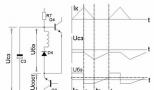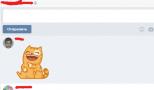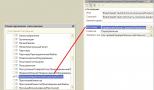Отключить подписку на события 1с упп. Все подписки на события
При совершении любых действий пользователем платформа 1С генерирует программные события. Как правило генерируется не одно событие, а целая цепочка событий. Задача программиста правильно разместить программный код в событиях, чтобы добиться ожидаемого поведения от программы. Однако начинающему программисту по 1С это не просто будет сделать, по причинам перечисленным ниже.
В управляемой форме могут быть сгенерированы события: ПриЧтенииНаСервере, ПриСозданииНаСервере, ПриОткрытии и т.д.
События в управляемой форме генерируются на клиенте и на сервере: ПередЗаписью, ПередЗаписьюНаСервере.
События вызываются в разных модулях: ФормаЭлемента, МодульОбъекта, МодульМенеджера.
Некоторые события могут вызываться несколько раз, если в списке несколько элементов справочника, например: ОбработкаПолученияПредставления.
Управляемая форма может быть открыта в результате выполнения разных действий пользователя при этом цепочки вызова событий будут различаться. При любых следующих действиях пользователя со справочником будет открыта управляемая форма: создание нового элемента, копирование элемента, изменение существующего элемента справочника.
События также генерируются элементами формы: при добавлении строки в табличную часть, при редактировании строки табличной части, при активизации строки или поля, при выборе элемента справочника в поле ввода и т.д.
Чтобы лучше понять логику и последовательность вызываемых событий, можно воспользоваться разработкой «Изучение событий» прикрепленной к данной статье. Зная контекст вызова события, последовательность событий и действия которые будет выполнять пользователь будет легче понять в какой обработчик событий лучше всего поместить свой программный код.
Инструкция к применению программы «Изучение событий»
Программа «Изучение событий» показывает события, которые генерирует платформа 1С при интерактивных действиях пользователя. Принцип работы следующий, пользователь открывает справочник, программа показывает цепочку событий. Пользователь помечает на удаление элемент справочника, программа выводит последовательность возникающих событий. События отображаются с небольшой задержкой по умолчанию 3 секунды, это необходимо чтобы отделить одну цепочку событий от другой цепочки событий. Поэтому выполнять интерактивные действия нужно «неторопливо».
Все события отображаются в специальном окне «Последние события». В нем можно включить или выключить запись событий. По умолчанию при первом открытии запись событий включена. Окно «Последние события» советую закрепить снизу экрана сразу при запуске программы, для удобного просмотра событий.
Программа не может сама определить каким действием вызвана цепочка событий, советую в поле «Действие причина» набирать с клавиатуры названия ваших последних действий, например «Открыта форма списка справочника», «Помечен на удаление элемент в списке справочника» и т.д. Это облегчит затем анализ действий и событий.
События записываются и отображаются для объектов, размещенных в разделе «Трассировка событий» при условии включенной записи событий в форме «Последние события».
Все записанные события можно посмотреть через «Отчет по событиям», который находится в разделе «Сервис».
Чтобы быстро очистить все записанные действия и события в разделе «Сервис» выбираем «Очистить события и действия».
Мы нажали на какую-то кнопку, сразу начинает выполняться определенное действие — закрывается или открывается форма, сохраняется или читается документ — возникает соответствующее событие. На любое событие программист имеет возможность назначить специальную функцию, которая написана на встроенном языке 1С и сможет выполнить заданные ей действия при возникновении события.
Очень часто возникает необходимость назначить обработчик сразу на целый документ или несколько отдельных. Например, в каждом из документов содержится реквизит «Пользователь». Или мы просто такой общий реквизит добавили. Заполнен ли данный реквизит, мы сможем увидеть, только проконтролировав самостоятельно весь процесс. Но как нам это сделать?
Подписки на события в 1С
Подписка на события в 1С — это объект, который находится в соответствующей конфигурации Общие / Подписки на события. Эта подписка позволяет назначить обработчик для таких случаев, когда наступают определенные события сразу для нескольких объектов.
Установим название и добавим новую подписку на событие 1С
Нужно в свойствах подписки выбрать несколько или один определенный документ, справочник на который мы ставим обработчик. Соответственно, нужно выбрать в свойствах подписку одно из стандартных событий, которое может произойти с выбранным объектом.

Говоря «документы и справочники» мы значительно все упрощаем, потому что в действительности вы можете использовать очень много различных объектов. Одним недостатком является то, что нельзя подписаться на события формы.
Количество событий, которые можно выбрать зависит от самого объекта. Нужно быть очень внимательным, поскольку выбрав много объектов, в списке вам будут отображаться только те события, которые могут быть у каждого из выбранных объектов. (События, которые являются общими для всех выбранных объектов).

Выполнив все эти действия, остается только создать функцию обработчик. Чтобы это сделать нужно, чтобы в конфигурации был общий модуль, где поставлена галочка возле пункта «Северный». Когда вы нажмете кнопку «лупа» будет создана функция-обработчик.

Мы сумели подписаться для всех документов на событие "Перед записью". Теперь будет выполнятся функция при записи любого документа, в которой прописана проверка. Если проверка прошла отрицательно, то для того, чтобы отказаться в записи документа нужно установить параметр функции
Отказ = Истина.
Данная статья является анонсом новой функциональности.
Не рекомендуется использовать содержание данной статьи для освоения новой функциональности.
Полное описание новой функциональности будет приведено в документации к соответствующей версии.
Полный список изменений в новой версии приводится в файле v8Update.htm.
Реализовано в EDT версии 1.7.0.567.
В 1C:Enterprise Development Tools (EDT) мы реализовали прототип нового инструмента. Рабочее название этого инструмента – редактор Все подписки на события . Он поможет вам удобно анализировать подписки на все события, которые существуют в прикладном решении.
Подписки на события
Платформа 1С:Предприятия позволяет создавать в прикладном решении подписки на события объектов конфигурации. Подписка – это процедура, которая будет выполнена после того, как выполнится исходный обработчик события. Удобство подписок заключается в том, что одну процедуру можно «подписать» на событие, принадлежащее разным объектам конфигурации. Таким образом, если есть алгоритм, который нужно выполнять и при записи организации, и при записи подразделения, его можно расположить в подписке, и тогда вам вообще не придётся даже изменять обработчики этого события в самих объектах.
Получается что подписка – это удобный и универсальный механизм. Но в больших прикладных решениях количество подписок на события может достигать нескольких сотен. Анализировать их в дереве конфигурации, в линейном списке, становится неудобно. Например, в прикладном решении 1С:Управление предприятием (ERP) более 340 подписок на события.
EDT несколько облегчает работу с подписками, показывая их в панели Схема , когда открыт модуль какого-либо прикладного объекта.

Такое отображение подписок удобно для целого ряда задач, связанных с редактированием модуля. Но оно все равно не подходит тогда, когда нужно быстро найти и проанализировать все алгоритмы, которые выполняются в подписках при наступлении того или иного события.
Все подписки на события
Чтобы избавиться от неудобств, перечисленных выше, мы реализовали универсальный способ представления подписок, событий, объектов конфигурации и процедур, в которых реализуются алгоритмы подписок.

В результате вы можете вызвать редактор Все подписки на события для всей конфигурации, или только для одного объекта – разница будет лишь в составе данных, отфильтрованных некоторым образом.

В левой части редактор показывает все события, а в каждом событии все его подписки. При выделении конкретной подписки, справа вверху показывается список объектов конфигурации, на событие которых «подписана» подписка. А справа внизу показывается модуль и процедура, в которой находится алгоритм подписки. Дважды кликнув на процедуре, вы можете открыть ее в редакторе встроенного языка.
Находясь в редакторе, вы можете анализировать не только отдельные подписки, но и все подписки, относящиеся к одному событию. Если выделить событие, то редактор покажет все модули и все процедуры, подписанные на обработку этого события.

Если вы вызываете редактор для некоторого объекта конфигурации, будут показаны события и подписки только этого объекта, а сам объект всегда будет подсвечен красным в списке источников. Таким образом, вы можете быстро проконтролировать, например, что выбранная вами подписка работает для всех объектов конфигурации, для которых это нужно.

Вызов редактора с помощью контекстной команды (на объекте конфигурации) позволяет вам сразу уменьшить количество подписок, отображаемых в редакторе. Например, вы можете посмотреть подписки только на те события, которые обрабатываются в модуле объекта или в модуле менеджера.

Кроме этого редактор содержит универсальный фильтр, с помощью которого вы можете произвольным образом настраивать состав объектов, событий и процедур.

Обратите внимание, что с помощью этого фильтра вы можете выбирать не только конкретные объекты, являющиеся источником событий, но и наборы типов, такие как СправочникОбъект , ДокументОбъект и другие. Такие наборы типов включают в себя все справочники или все документы, которые есть в конфигурации.
С помощью поиска по строке вы можете быстро найти только те подписки, которые относятся к интересующему вас механизму.

В любой момент вы можете быстро отфильтровать содержимое по тому событию или источнику, который показан в редакторе. Например, вы нашли подписку ПроверитьФормулуРасчета . Её источником является план видов расчета Удержания .

С помощью контекстной команды на плане видов расчета вы можете быстро увидеть только те подписки, которые связаны с его событиями.

Автоматическое добавление точек останова
Одним из распространённых способов анализа подписок на события является последовательный просмотр всех вызываемых процедур в отладчике в порядке их выполнения. Для этого редактор предоставляет удобный инструмент автоматического добавления точек останова в обработчики.
Прежде всего, вы можете вызвать этот инструмент прямо в редакторе.

Вы можете найти и выбрать интересующий вас объект, выбрать одно из его событий, и отметить, например, все обработчики. После нажатия ОК точки останова будут добавлены на первую исполняемую строку каждого отмеченного обработчика, и все эти точки появятся в панели Точки прерывания в перспективе Отладка .

Другой способ добавить точки останова удобен тогда, когда вы уже нашли в редакторе интересующий вас объект или событие. В этом случае из контекстного меню вы можете вызвать подходящую вам команду.

И, наконец, третий способ, которым вы можете воспользоваться, это автоматическое добавление точек останова уже в процессе отладки. В этом случае вам не нужно открывать редактор, потому что команда добавления находится прямо в панели Точки прерывания .

Таким образом, редактор Все подписки на события является универсальным инструментом, позволяющим использовать самые разные сценарии анализа. Он будет полезен не только разработчикам, которые хорошо знают прикладное решение, но и специалистам по внедрению или IT-специалистам, которым требуется разобраться с незнакомой функциональностью.
Механизм подписок на событие предназначен для назначения обработчика события для одного или нескольких объектов конфигурации платформы «1С:Предприятие». В статье рассматриваются несколько примеров применения данного механизма. Изучив статью, вы узнаете:
- Что такое подписка на событие и как его применять на практике?
- Как выполнить проверку дублирования наименования при записи элемента справочника без модификации модулей самого справочника?
- Как, при помощи подписки на событие, обеспечить формирование движений по регистру накопления при проведении документа?
- Как обеспечить подмену основной формы документа?
Применимость
В статье рассматривается платформа «1С:Предприятие» редакции 8.3. Представленная информация актуальна для текущих релизов платформы.
Подписки на события
В статье рассматриваются несколько примеров применения одного из вспомогательных объектов платформы «1С:Предприятие 8» – подписок на события .
Подписки на события позволяют размещать в общих модулях внешние обработчики, которые будут исполняться после выполнения определенного обработчика события в модуле объекта или модуле менеджера.
При этом не потребуется вносить изменения в модуль объекта или модуль менеджера. Таким образом, возникает возможность программного расширения модулей без их модификации – это очень полезный прием при изменении типовых решений.
Подписки на события описываются в ветке Общие окна объектов конфигурации (Рис.1).
Если в конфигурации создана подписка на событие некоторого объекта, например событие ПередЗаписью() объекта документа, то при возникновении этого события платформа выполняет следующую последовательность действий.
- Выполняется обработчик события ПередЗаписью() в модуле объекта документа.
- Если в ходе выполнения обработчика параметр Отказ принимает значение Истина или вызывается исключение, то обработка события прерывается.
- Если на втором шаге обработка события не прерывалась, то выполняются внешние обработчики (подписки на события), определенные для события ПередЗаписью() .
- Если в ходе выполнения внешнего обработчика параметр Отказ принимает значение Истина или вызывается исключение, то выполнение внешнего обработчика прерывается.
С помощью подписок на события можно организовать выполнение различных проверок , выполняющихся при записи объектов в базу данных.
Задача 1
Выполнить проверку дублирования наименования при записи элемента справочника “Контрагенты” – без модификации модулей самого справочника.
Для решения задачи нужно создать общий модуль ОбработчикиПодписокНаСобытия . В палитре свойств модуля установить флаг Сервер и Клиент (обычное приложение) . Второй флаг нужен для того, чтобы подписка на событие работала в обычном приложении.
Флаг Клиент (обычное приложение) доступен, если в параметрах конфигуратора установлен режим редактирования Управляемое приложение и обычное приложение .
В ветке Общие окна объектов конфигурации создать новую подписку на событие. В палитре свойств ввести имя подписки ПроверкаНаименованияСправочника . В поле выбора Источник отметить тип данных СправочникОбъект.Контрагенты . В поле выбора Событие выбрать событие ПередЗаписью() . После отработки этого события будет срабатывать процедура обработки подписки на событие (Рис. 2).

В поле выбора Обработчик указывается общий модуль, в котором располагается обработчик подписки на событие. Нажать в этом поле кнопку Открыть, выбрать модуль ОбработчикиПодписокНаСобытия и нажать ОК . Система автоматически создаст в общем модуле процедуру с параметрами Источник и Отказ . В параметре Источник передается объект, для которого создана подписка на события – СправочникОбъект . . В параметре Отказ передается признак отказа от записи элемента.
В процедуре ПроверкаНаименованияСправочникаПередЗаписью() выполняется запрос к справочнику Контрагенты . В качестве параметра запроса передается наименование записываемого элемента справочника Контрагенты . Если элемент с таким названием уже есть в базе данных, то параметр Отказ устанавливается в значение Истина (запись элемента отменяется) и выводится соответствующее диагностическое сообщение.
Листинг процедуры ПроверкаНаименованияСправочникаПередЗаписью()

На практике может встретиться задача выполнения движений по дополнительным регистрам при проведении документов в типовых конфигурациях. Создание дополнительных регистров позволяет избежать модификации существующих регистров и при этом получить возможность дополнительной обработки данных при проведении типовых документов.
Задача 2
Создать оборотный регистр накопления “Выбытия денежных средств” и обеспечить формирование движений по этому регистру при проведении документа “Расходный кассовый ордер”, используя механизм подписок на события.
Создать новый оборотный регистр с именем ВыбытияДенежныхСредств . Выбрать регистратор “Расходный кассовый ордер”. Добавить измерения регистра:
Создать ресурс регистра:
Сумма , тип Число , Длина – 15, Точность – 2.
В документе “Расходный кассовый ордер” создать реквизит СтатьяДвижения с типом данных СправочникСсылка.СтатьиДвиженияДенежныхСредств .
Имя – ДвиженияПоВыбытиюДенежныхСредств
;
Источник – ДокументОбъект.РКО
;
Событие – ОбработкаПроведения
.
В общем модуле ОбработчикиПодписокНаСобытия создать обработчик . В обработчике осуществляется обход табличной части документа “Расходный кассовый ордер” и формируются движения в регистре накопления ВыбытияДенежныхСредств .
Листинг процедуры ДвиженияПоВыбытиюДенежныхСредствОбработкаПроведения()

В типовых конфигурациях может возникнуть необходимость доработки основной формы некоторого объекта, например документа. Эту задачу можно решить с помощью подписок на события. При этом создается копия основной формы документа. В новую форму вносятся необходимые изменения. С помощью механизма подписок на события обеспечивается открытие новой формы вместо основной формы. При этом основная форма, находящаяся на поддержке, остается без изменения.
Задача 3
Обеспечить подмену основной формы документа “Расходный кассовый ордер”.
Создать новую форму документа “Расходный кассовый ордер” с именем ФормаДокументаКлиентская . Внести в форму произвольные изменения, например, поменять порядок элементов управления. Для вызова этой формы необходимо использовать подписку на событие ОбработкаПолученияФормы() в модуле менеджера документа “Расходный кассовый ордер”.
Создать новую подписку на событие:
Имя – ОсновнаяФормаРКО;
Источник – ДокументМенеджер.РКО;
Событие – ОбработкаПолученияФормы.
В общем модуле ОбработчикиПодписокНаСобытия
создать обработчик . В обработчик в качестве параметра ВыбраннаяФорма
передается имя открываемой формы.
Параметр СтандартнаяОбработка
устанавливается в значении Ложь
для отключения открытия основной формы.
Листинг процедуры ОсновнаяФормаРКООбработкаПолученияФормы()

Для поиска подписок на события, определенных для некоторого объекта конфигурации, можно использовать механизм поиска ссылок на объекты. Для этого нужно выбрать объект в окне объектов конфигурации и в контекстном меню выполнить команду Поиск ссылок на объект . В результате выполнения команды в окне служебных сообщений будет выведен список объектов, в которых имеются ссылки на искомый объект.
Таким образом, подписки на события предоставляют возможность добавления нового функционала, не изменяя существующие модули объектов. К недостаткам подписок на события можно отнести:
- Увеличение сложности алгоритмов.
- Подписаться можно только на события объектов и менеджеров объектов.
Если необходимо модифицировать какое-либо событие формы, то механизм подписок на события не доступен. В этом случае, необходимо вносить изменения в саму форму или копировать форму и вносить изменения в новый объект.
В ходе решения различных задач пользователей иногда возникает необходимость уже сформированные движения документов (а именно определенные наборы регистров) подвергать какой-либо корректировке.
Для данных целей очень хорошо подходит объект «Подписка на событие», который позволяет выполнять какие-то действия при наступлении определенного события для большого количества объектов (например, при записи платежных документов или при установке нового номера справочников, связанных с налоговым учетом).
Также подписка на событие удобна тем, что позволяет производить различные действия, не изменяя типовые механизмы, описанные в разных модулях.
Например, возникла задача - нужно в платежные документы записывать определенные данные (информацию о направлениях деятельности компании) после формирования основных движений документа (сформированных в событии «ОбработкаПроведения»). Задача будем реализовывать на конфигурации «Управление производственным предприятием» ред. 1.3.
Давайте рассмотрим решение более подробно:
Создадим новую подписку на событие «ЗаписьНаправленияВПлатежки». У подписки существует ряд свойств, которые будут определять ее поведение:
Источник - это объект (например, документ или список документов) для которого будет вызываться действия. Для нашего случая - выберем Платежное поручение исходящее и Платежное поручение входящее
События - само действия, после которого будет выполняться наш код. Согласно условиям задачи, выберем ОбработкаПроведения
Обработчик - указание на процедуру, в которой будет происходить обработка. Выберем для этих целей общий модуль ОбщегоНазначения .
После вышеозначенных целей создается процедура, в которой необходимо поместить код для заполнения данных о направлении (предположим, что такая информация в платежках уже содержится).
Рассмотрим ее параметры:
Источник - этот объект вида СправочникОбъект или ДокументОбъект, для которого происходит действие.
Отказ - параметр, позволяющий отменить проведение документа при определенных условиях.
РежимПроведения - варианты проведения (оперативное или неоперативное), позволяющее по-разному строить алгоритмы обработки.
Остановимся на параметре Источник . Для нашей задачи тип этого параметра будет - ДокументОбъект . Для этого типа доступна коллекция Движения , которая содержит все наборы записей регистров, для которых данный документ является регистратором.
В данной коллекции содержится набор записей РасчетыСКонтрагентамиНаборЗаписей , который нас интересует. Допустим, что в регистре создано измерение Направление, которое нам необходимо заполнять из документа.
Напишем следующий код:
Наборы = Источник. Движения; Расчеты = Наборы. РасчетыСКонтрагентами; Для каждого Стр из Расчеты Цикл Стр. Направление = Источник. Направление; КонецЕсли ;
Как мы видим, реализация достаточно простая, после обработки действия по записи набора предпринимать дополнительно не нужно - подписка на событие выполняется в рамках транзакции события ОбработкаПроведения, после ее окончания набор будет записан автоматически.
Плюсы данного подхода: обработка данных вне типовых алгоритмов, уменьшение объема работ по поиску и переносу изменений при обновлении, большая наглядность - весь код в одной процедуре.
Минус такого подхода: увеличение времени проведения документов и записи элементов справочников.
Надеюсь, данная информация будет полезна как начинающим программистам, так и их более опытным коллегам в качестве расширения кругозора.